随着手机拍照功能的不断提升,我们拍摄的照片越来越清晰,但同时也占用了更多的存储空间,为了节省手机的存储空间,我们需要学会如何压缩和打包手机上的照片。通过压缩打包,我们可以将大量照片整合成一个压缩包,从而节省存储空间并方便传输和分享。手机上的截图如何压缩打包?手机怎么用压缩包保存图片呢?接下来让我们一起来探讨这个问题。
手机怎么用压缩包保存图片
具体方法:
1.首先进入"文件管理",点击"分类",找到"图片"点击进去。
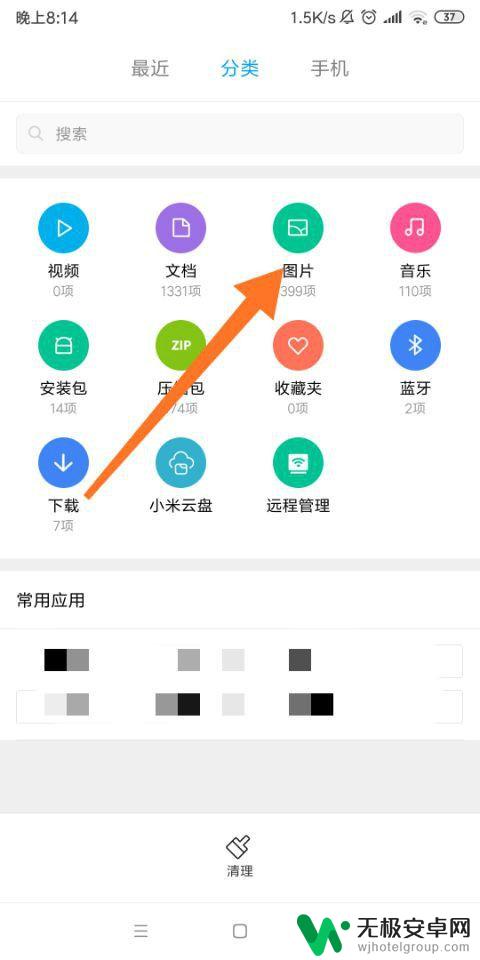
2.进来之后选择要做成压缩包的图片,如图,我选择四张。然后点击"更多"。
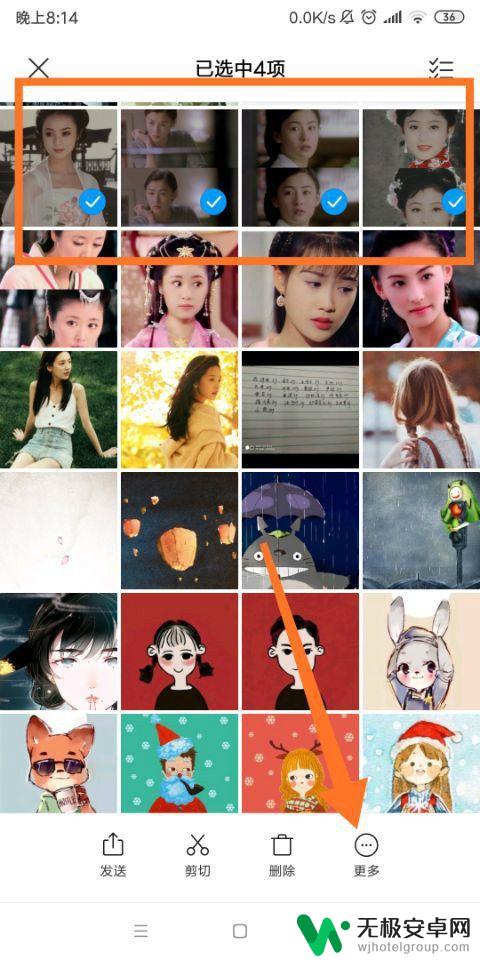
3.选择第二项"复制"如图。之后会自动跳至保存的地方,我选择"SD卡"。
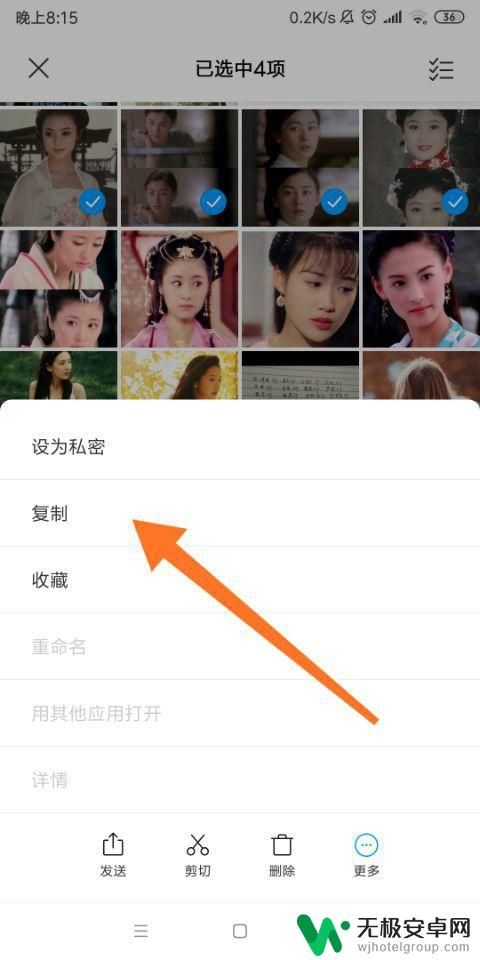
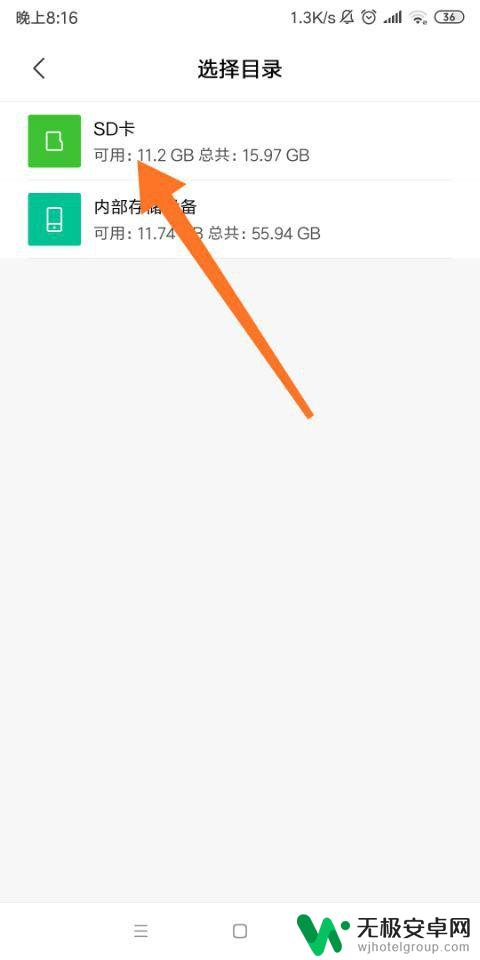
4.然后点击更多,选择"新建文件夹",并且命名。
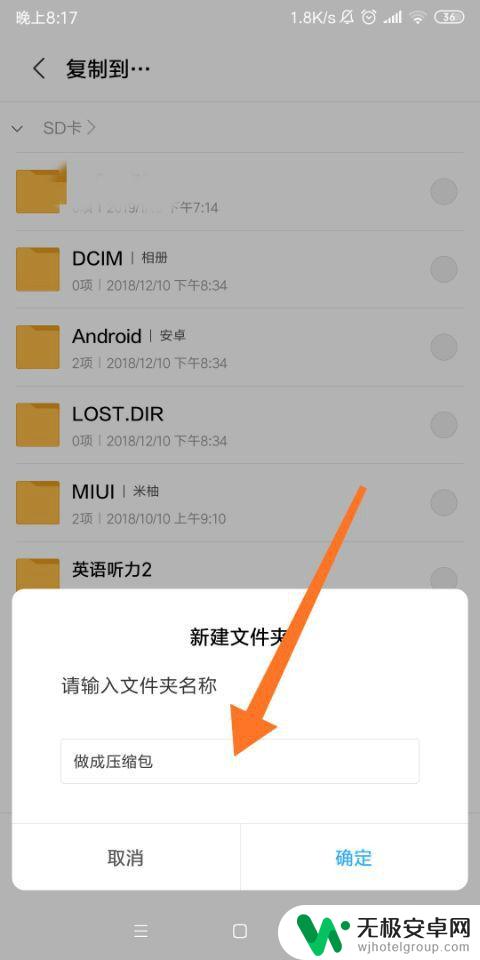
5.之后把图片粘贴到新建的文件夹里面,如图。
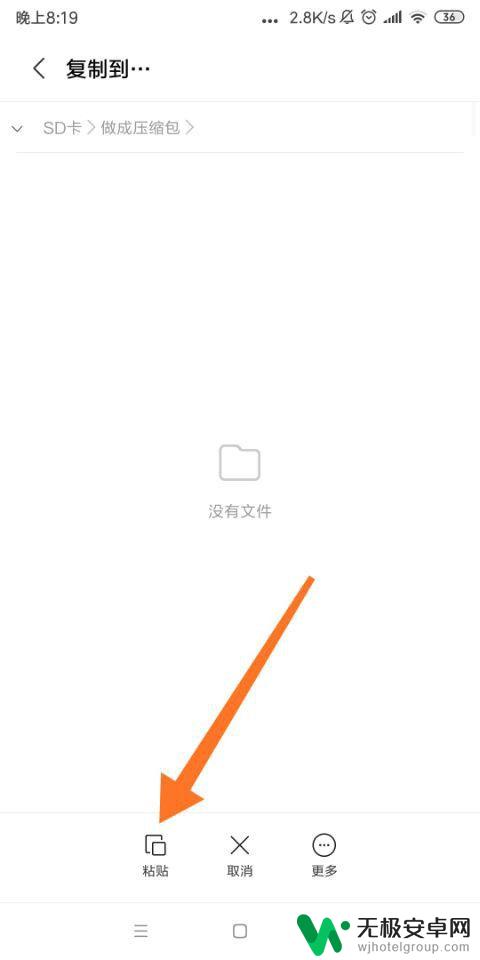
6.返回到文件的页面,长按"做成压缩包"的文件。点击"更多",然后"压缩"即可。
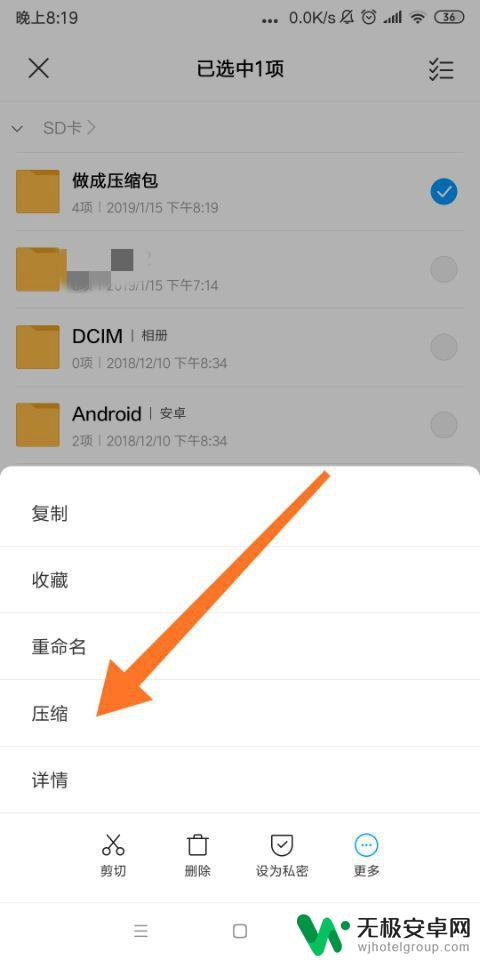
以上是关于如何压缩打包手机截图的全部内容,如果还有不清楚的用户,可以参考小编提供的步骤进行操作,希望能对大家有所帮助。











